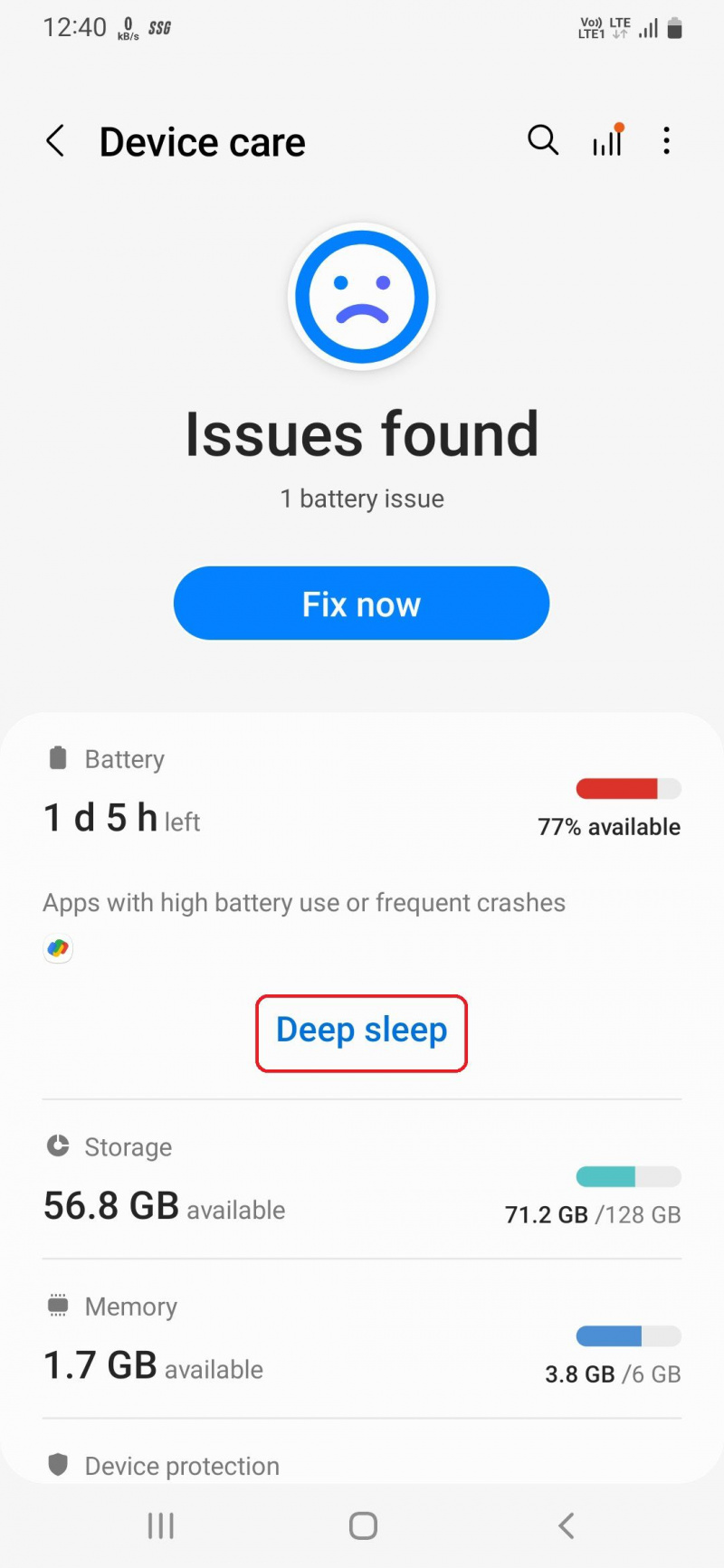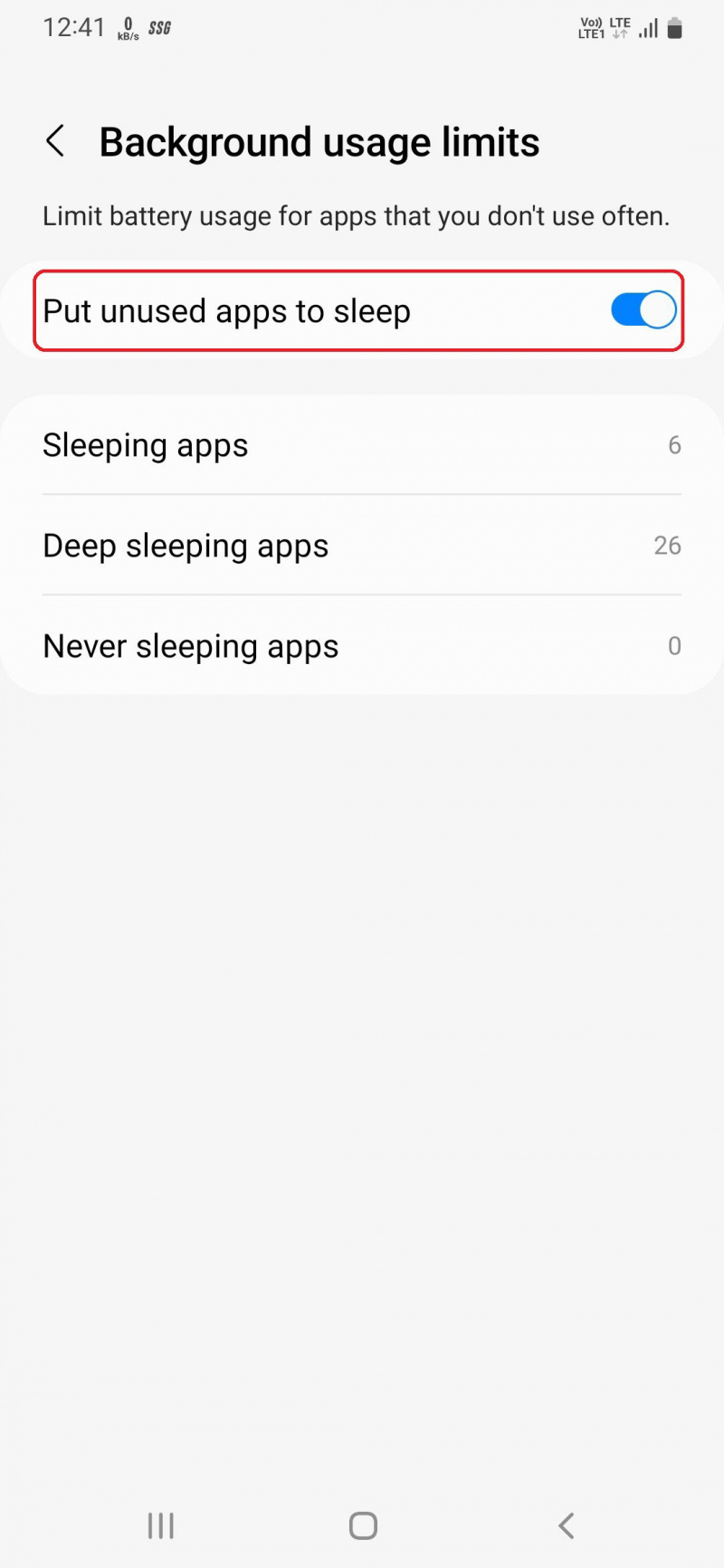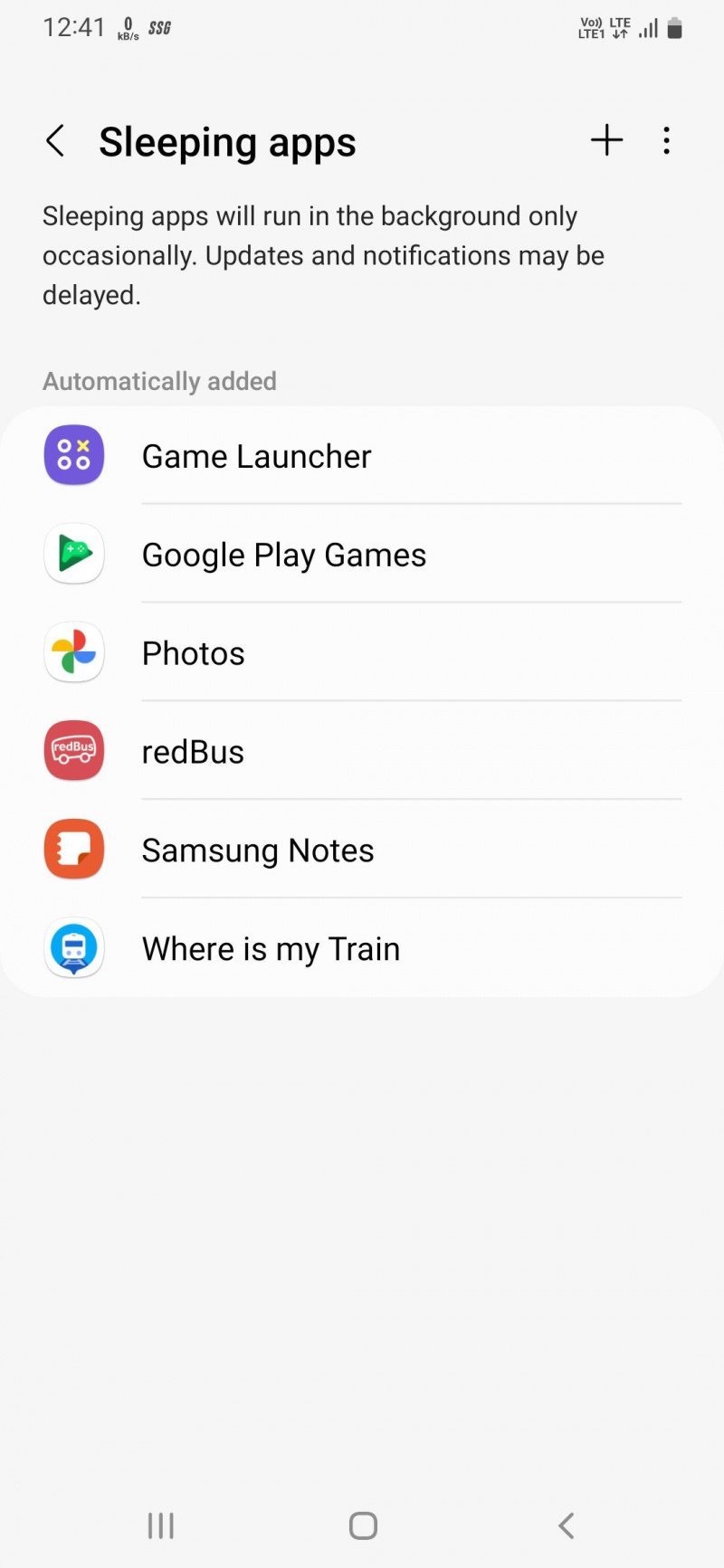Laika gaitā Samsung Galaxy tālruņi ir piedzīvojuši daudz jauninājumu. Viens lietotāja interfeiss, kas aizstāj Touchwiz, bija galvenais, un kopš tā laika Galaxy tālrunī ir daudz lielisku funkciju viedtālruņa pieredzes uzlabošanai.
Jūsu Galaxy viedtālrunī ir daudz funkciju, taču dažreiz jums ir jāpielāgo daži iestatījumi, lai piekļūtu visam, ko tas var darīt. Šeit ir norādīti iestatījumi, kas jāmaina, lai maksimāli izmantotu savu Samsung tālruni.
DIENAS VIDEO MAKEUSEOF
1. Ieslēgt Wi-Fi zvanīšanu
Wi-Fi zvani uzlabo tālruņa zvanu balss kvalitāti, ļaujot veikt un saņemt zvanus, izmantojot Wi-Fi, kad mobilais tīkls ir vājš vai nav pieejams. Lūk, kā to varat iespējot savā Galaxy tālrunī.
kā mainīt saīsnes ikonas Windows 10
- Palaidiet Samsung Tālrunis lietotne.
- Pieskarieties trīs punkti blakus meklēšanas ikonai un atlasiet Iestatījumi iespējas.
- Tagad ritiniet uz leju un ieslēdziet Wi-Fi zvani .

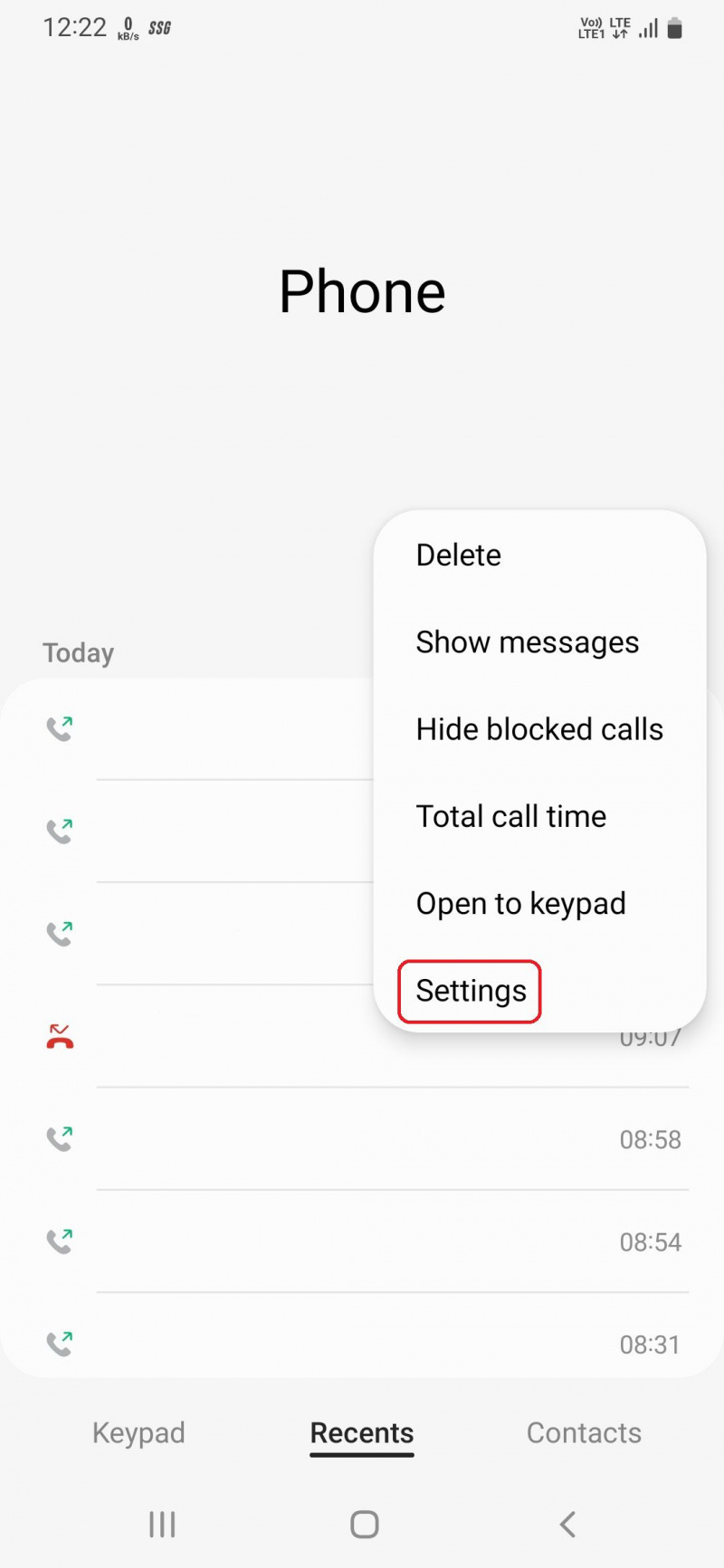
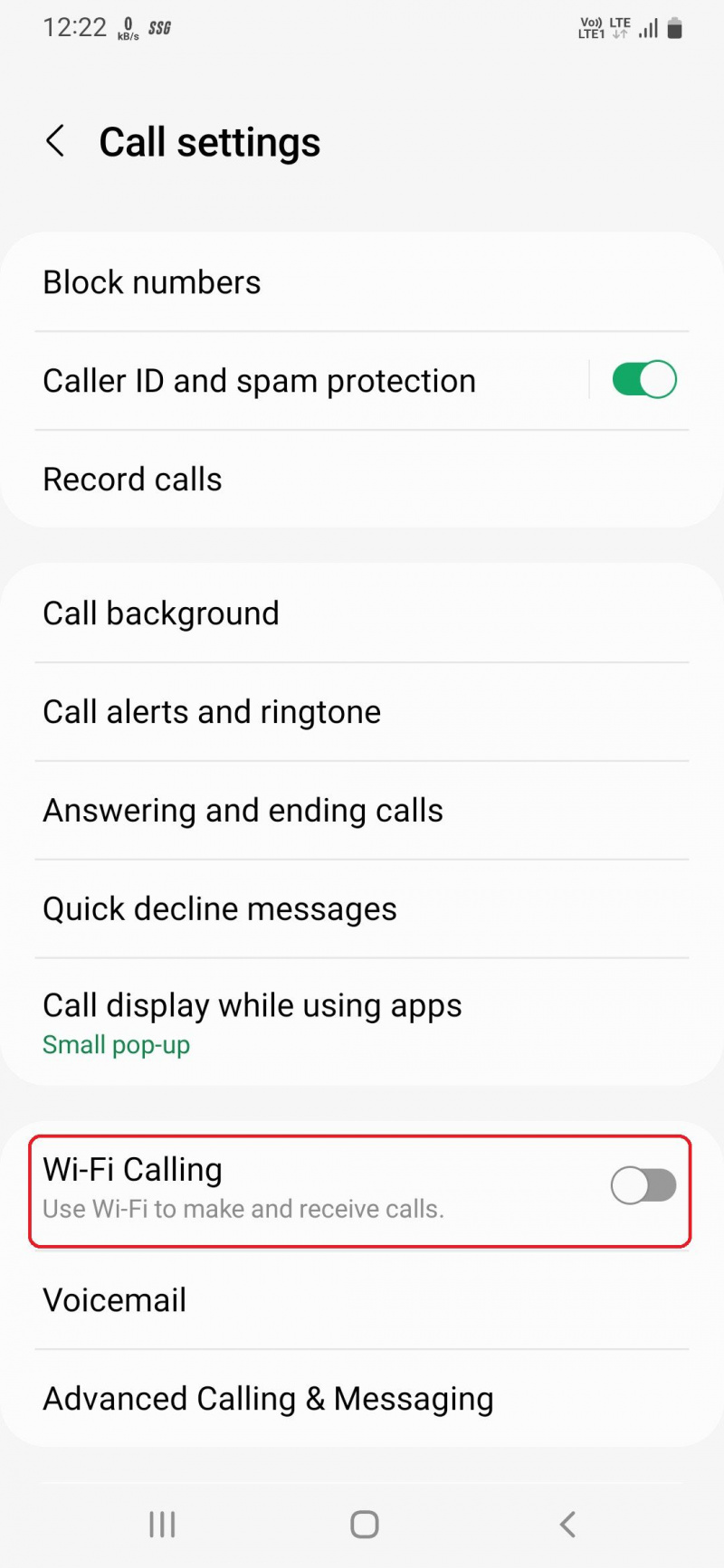
2. Automātiskās aizpildes pakalpojumiem izmantojiet Google paroļu pārvaldnieku
Paroļu pārvaldnieki tiek izmantoti, lai saglabātu, izveidotu un pārvaldītu paroles, izmantojot lietotnes vai vietnes. Internetā ir pieejamas daudzas iespējas, taču Google paroļu pārvaldnieks joprojām ir viens no labākajiem, jo tas ir uzticams, darbojas gan galddatoros, gan mobilajās ierīcēs, un to var izmantot bez maksas.
Samsung Galaxy tālruņos Samsung Pass ir noklusējuma opcija automātiskās aizpildes pakalpojumiem, taču varat viegli pārslēgties uz Google paroļu pārvaldnieku, izpildot šos norādījumus.
- Dodieties uz Iestatījumi > Vispārīga pārvaldība un pieskarieties Paroles un automātiskā aizpilde .
- Pieskarieties Iestatījumi ikonu sadaļā Automātiskās aizpildes pakalpojumi atlasiet Google un pieskarieties labi apstiprinājuma ziņojumā.
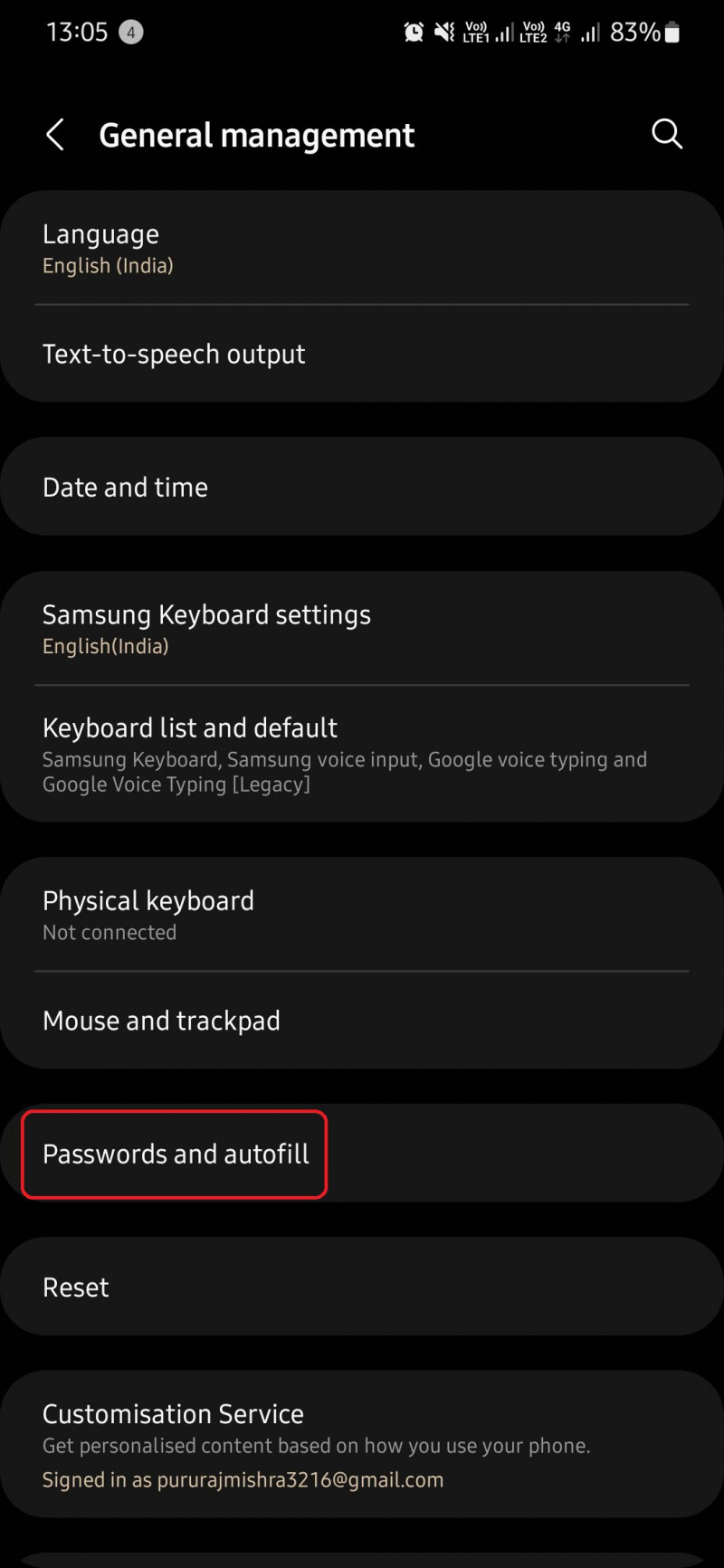
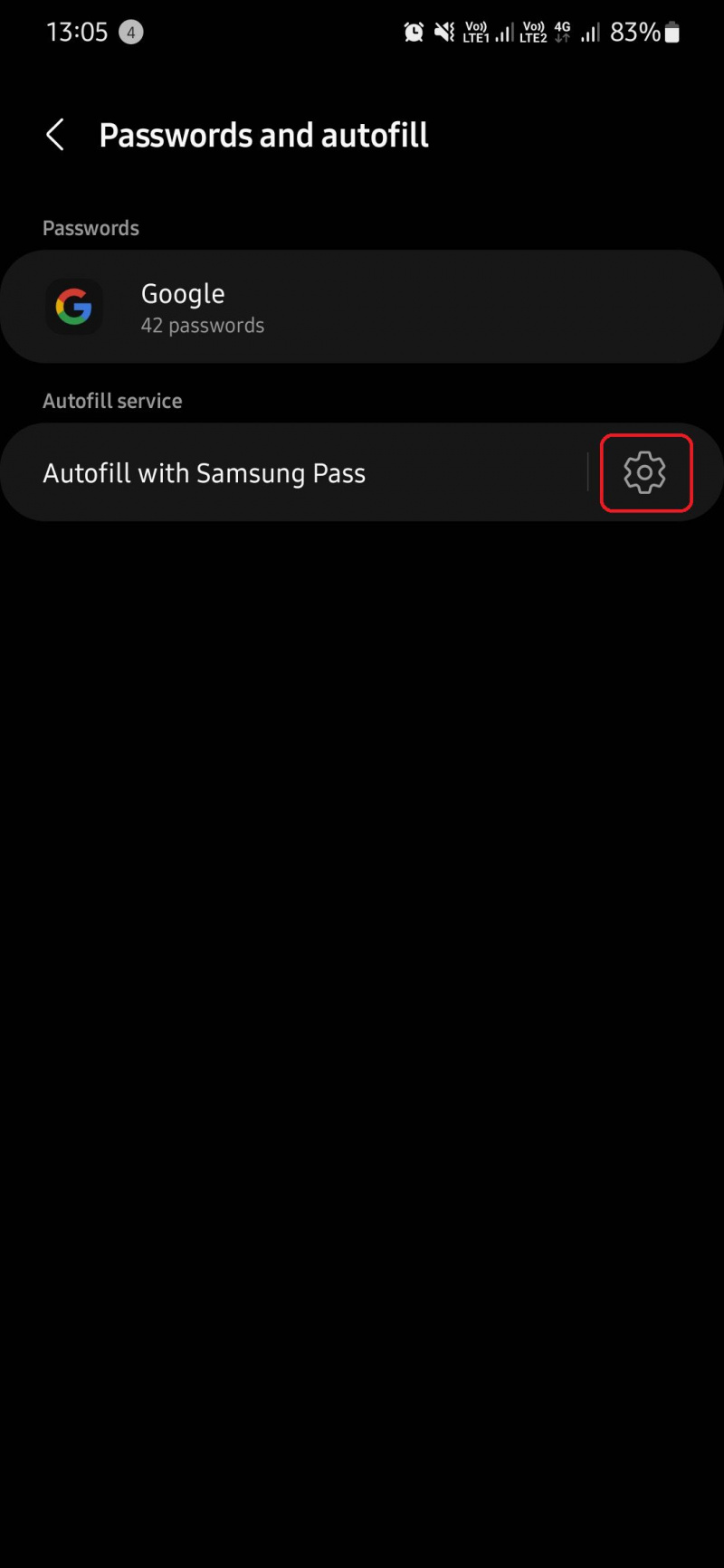
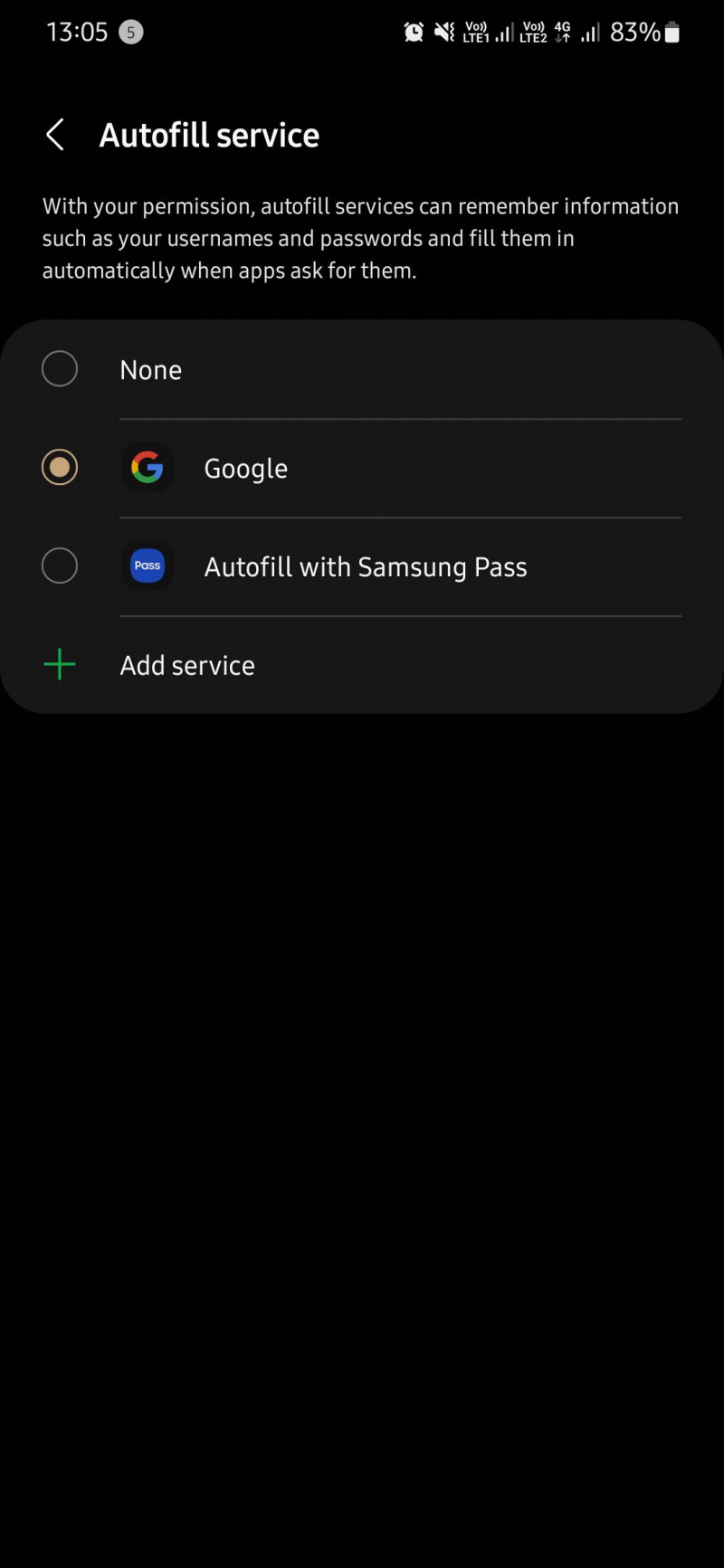
Ja vēlaties uzzināt par saglabāto paroļu pārvaldību vai nekad iepriekš neesat izmantojis paroļu pārvaldnieku, mūsu ceļvedis Google paroļu pārvaldniekam vajadzētu palīdzēt.
3. Atspējojiet personalizētās reklāmas
No pārlūkošanas līdz sarunām ar draugu zvana laikā jūsu tālrunis apkopo tik daudz datu un izmanto tos, lai rādītu jums personalizētas reklāmas.
kā lietot skype mobilajā ierīcē
Personalizētās reklāmas ir atbilstošākas salīdzinājumā ar citām reklāmām, taču, ja neesat apmierināts ar to, ka jūsu dati tiek izmantoti šādā veidā, izslēdziet tās, veicot šīs darbības.
- Atvērt Iestatījumi > Konfidencialitāte un pieskarieties Pielāgošanas pakalpojums .
- Tagad ritiniet uz leju un izslēdziet Pielāgotas reklāmas un tiešais mārketings .
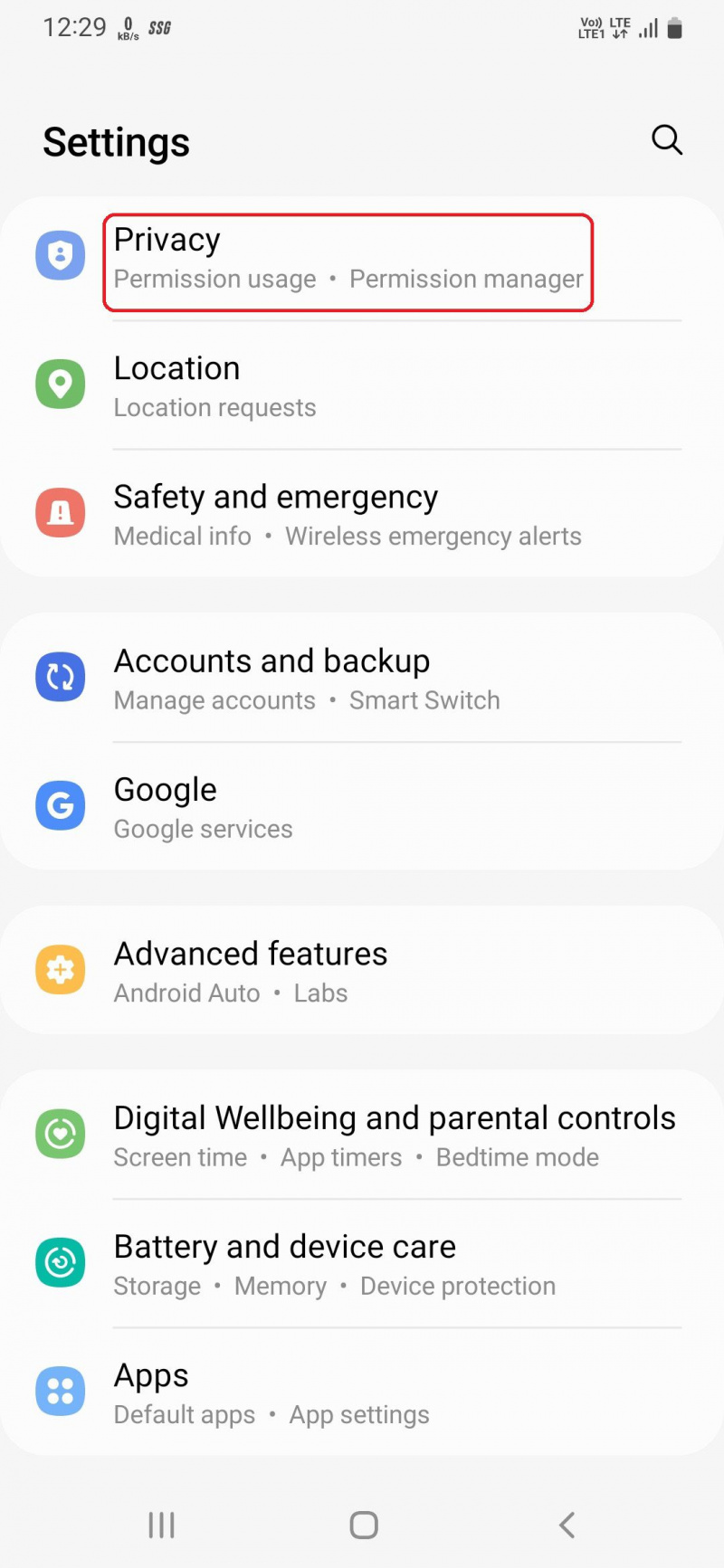
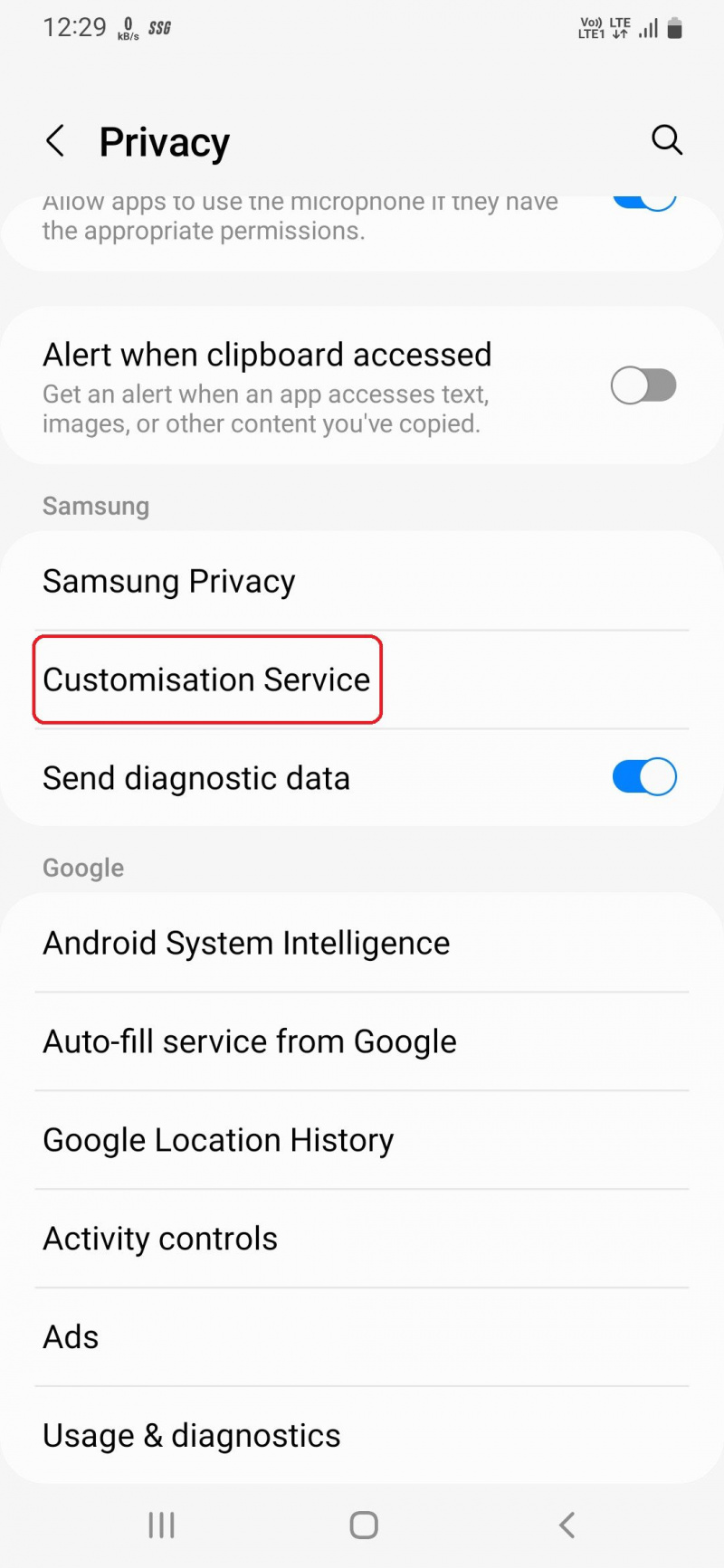
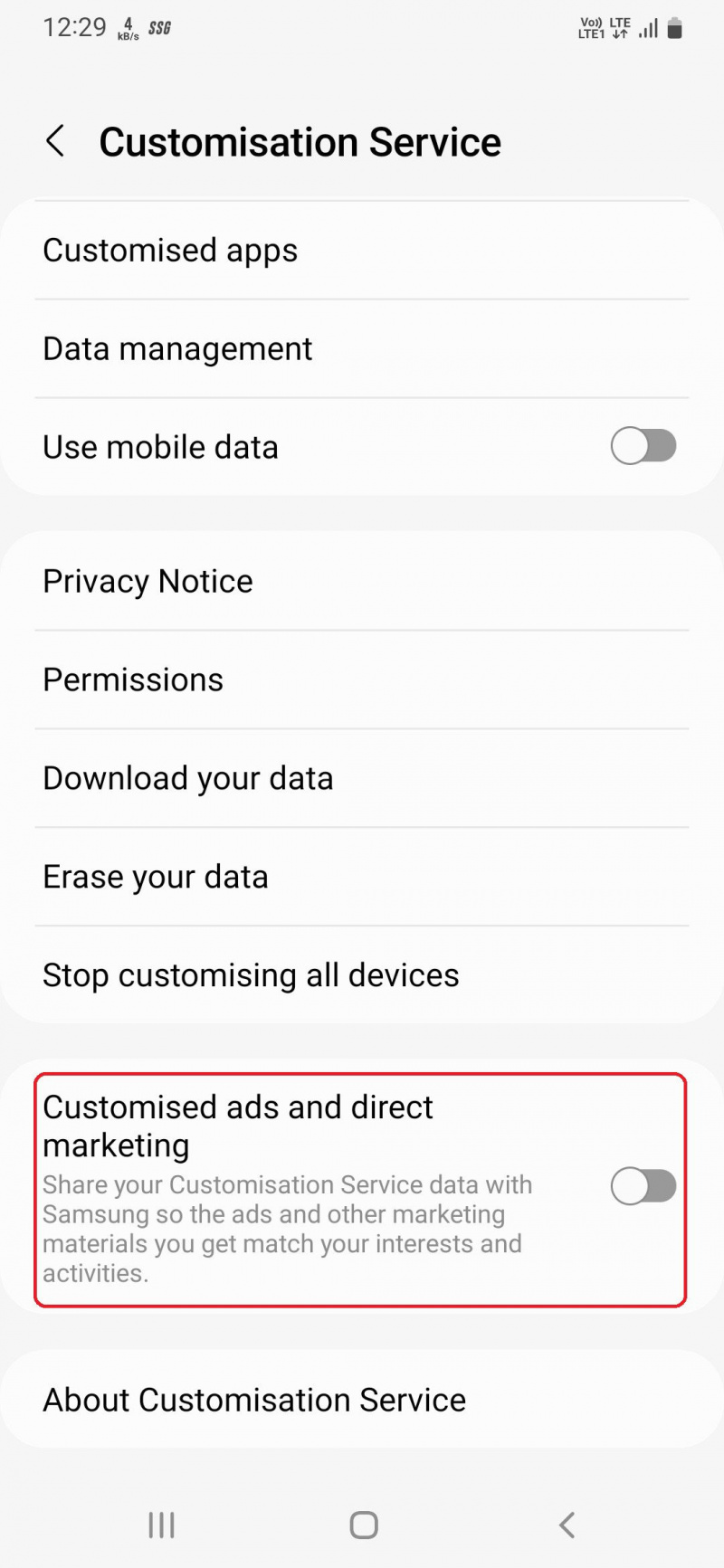
Veicot šīs darbības, jūsu Samsung tālrunī tiks izslēgtas personalizētās reklāmas, taču jūs varat atspējot Google personalizētās reklāmas arī uz jūsu darbvirsmas.
4. Atspējojiet bloķēšanas ekrāna paziņojumus
Bloķēšanas ekrāna paziņojumi ir lielisks veids, kā skatīt ziņas vai e-pasta ziņojumus, neatbloķējot tālruni. Tas ir ērti, taču tajā pašā laikā tas ir arī ar privātumu saistīts jautājums, jo ikviens var pārbaudīt jūsu paziņojumus.
Lai atspējotu bloķēšanas ekrāna paziņojumus, vispirms ir jāiestata ekrāna bloķēšana un, kad tas ir izdarīts, veiciet tālāk norādītās darbības.
- Iet uz Iestatījumi > Bloķēšanas ekrāns .
- Ritiniet uz leju, un jūs redzēsit Paziņojumi opciju. Izslēdziet to, ja nevēlaties, lai bloķēšanas ekrānā tiktu rādīti nekādi paziņojumi.
- Bet, ja vēlaties paslēpt tikai sensitīvu saturu, atveriet paziņojumu iestatījumu izvēlni, pieskaroties Paziņojumi .
- Šeit varat pielāgot visu, sākot no satura slēpšanas un caurspīdīguma līdz vienmēr redzamam displejam un rādītajiem paziņojumu veidiem.
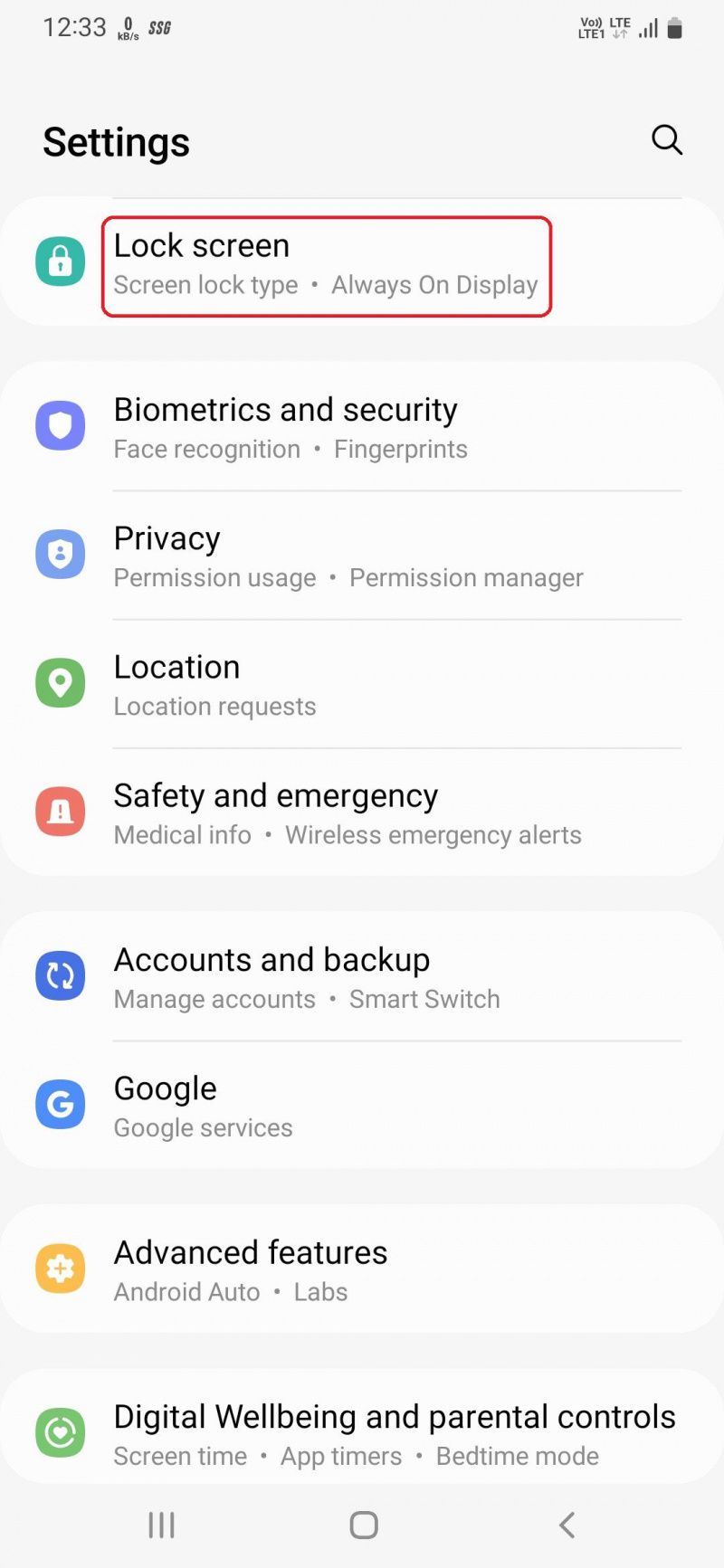
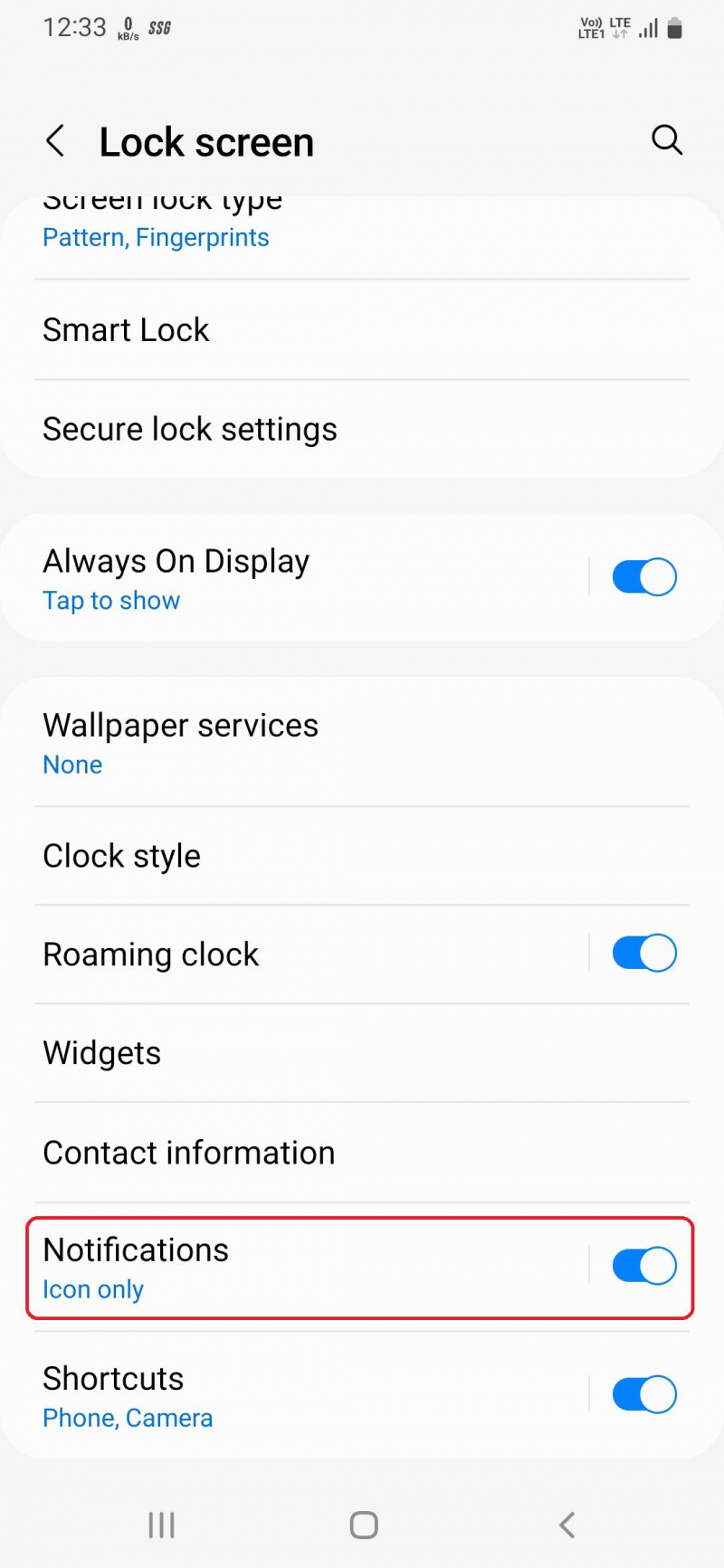
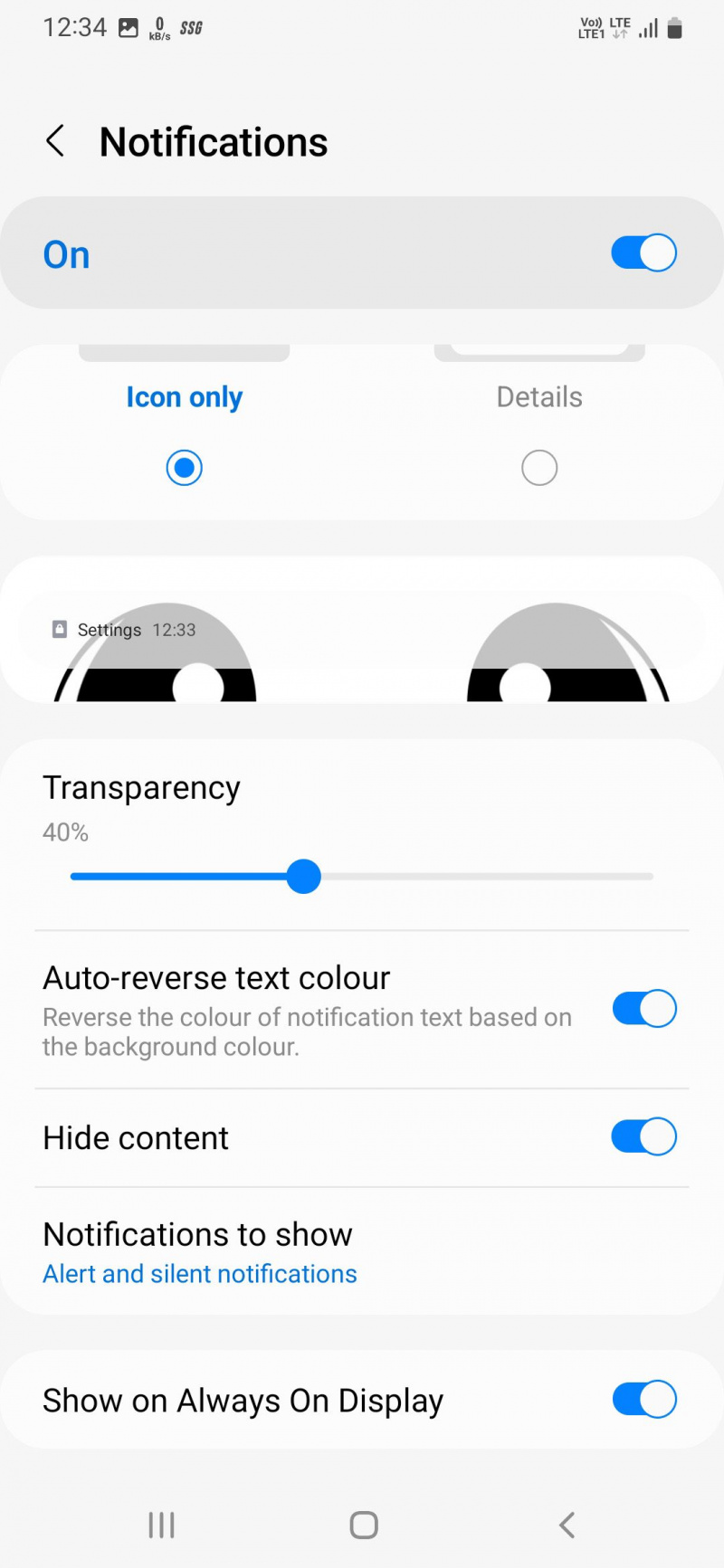
5. Pielāgojiet miega lietotnes
Lai taupītu akumulatoru vai uzlabotu veiktspēju, lietotnes, kuras neizmantojat tik bieži, pārvietos miega režīmā, lai tās nevarētu izmantot resursus fonā. Tā ir lieliska funkcija, taču, ja, strādājot ar to, atlaidīsit lietotni un tā pāriet miega režīmā, jūsu darbs tiks zaudēts.
gmail, kā mainīt noklusējuma kontu
Lai to novērstu, One UI ir iespēja pielāgot miega programmas. Lūk, kā varat pārvaldīt miega režīma lietotnes savā Samsung Galaxy tālrunī.
- Atvērt Ierīces kopšana no tālruņa iestatījumiem un pieskarieties Dziļš miegs .
- Tagad pieskarieties Fona lietošanas ierobežojumi un izslēdziet Ievietojiet neizmantotās lietotnes miega režīmā .